Divi 插件亮点:作证
已发表: 2017-11-13在 Divi 市场中找到它
可以在 Divi 市场上找到作证! 这意味着它已通过我们的审查,并被发现符合我们的质量标准。 您可以访问市场中的 Divi Space 以查看其所有可用产品。 从 Divi 市场购买的产品具有无限的网站使用和 30 天退款保证(就像 Divi 一样)。
在 Divi 市场购买
Testify 是一个第三方插件,它向 Divi Builder 添加了一个新模块,以显示您在推荐编辑器中创建的推荐或访问者通过表单上传的推荐。
有和没有 Divi 的作证都可以工作。 Testify 具有在 Divi 之外工作的其他功能,例如定制器和上传功能,但使用 Divi 模块可为您提供一些使其脱颖而出的功能。 在本文中,我们将介绍 Divi 模块及其功能。 我正在使用 Testify 1.3.0 版。 示例图片来自 Unsplash.com。
可以从开发人员的网站上购买 Testify。
安装作证
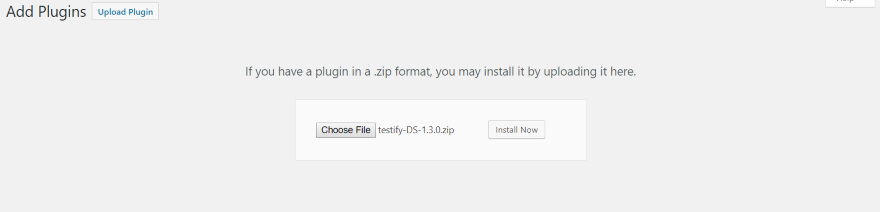
首先,正常上传并激活插件。 如果您使用的是 Divi 或 Extra,这会自动添加 Divi Builder 模块。
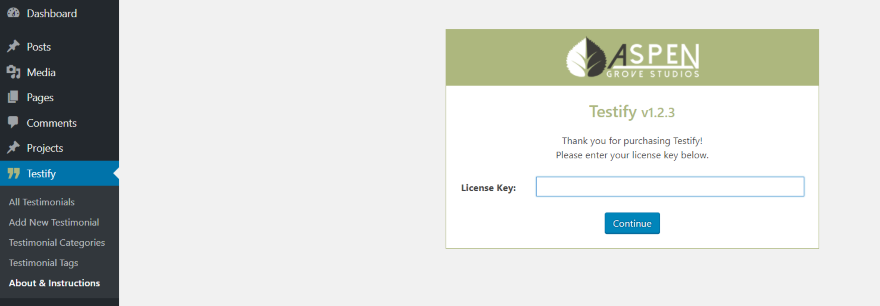
接下来,通过单击仪表板中的Testify导航到设置屏幕。 输入您的许可证密钥。 该插件现在可以使用了。
菜单包括:
- 所有推荐 - 查看您创建的所有推荐。 您可以在此处单击任何推荐以进行编辑或预览。
- 添加新推荐 - 打开您创建推荐的编辑器。
- 推荐类别 - 编辑推荐的类别,就像您发布类别一样。
- 推荐标签 – 编辑推荐标签,就像您发布标签一样。
- 定制 - 前端定制器的链接。
- 关于和说明 - 使用短代码的快速指南(Divi 不需要,但您可以根据需要使用它们)和网站链接以获取更多信息。
创建和管理推荐
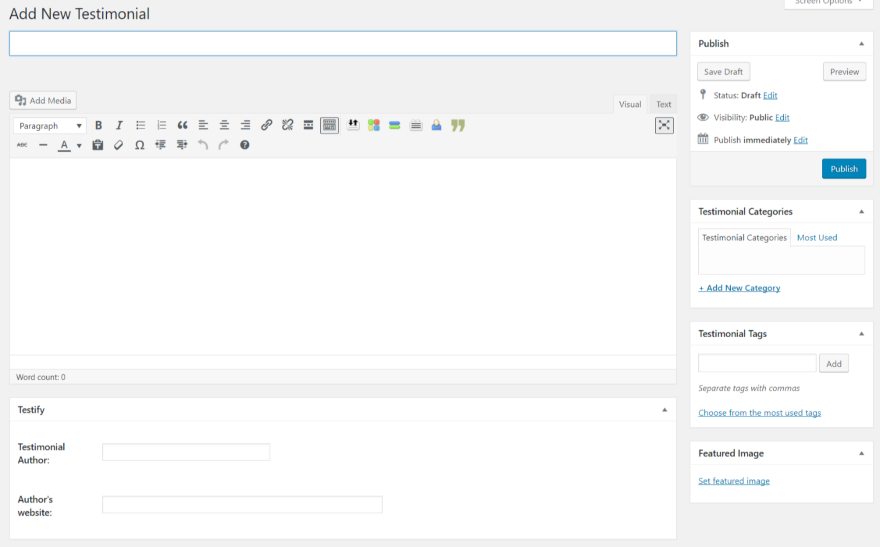
要创建推荐,在仪表板菜单中导航到Testify ,添加新推荐。 创建和发布推荐书的方式与使用所见即所得编辑器创建和发布任何帖子或页面的方式相同。 给它一个标题,添加内容、作者姓名和网站(带超链接),提供一个类别,添加标签,并选择一个特色图像。
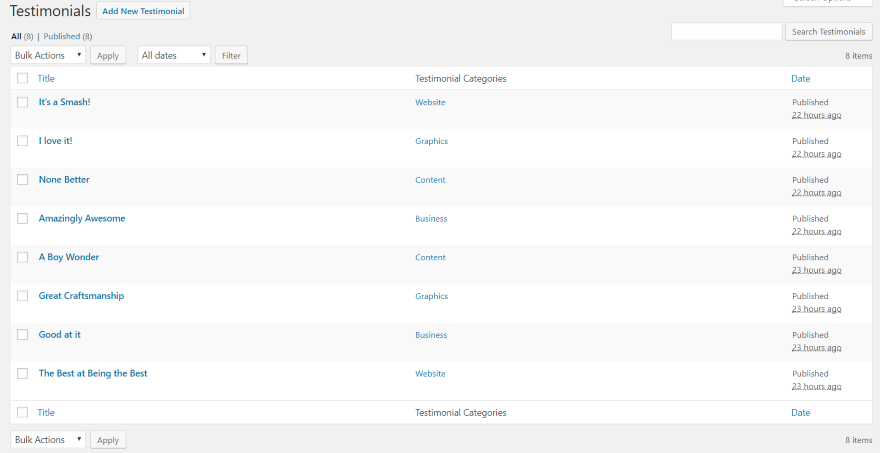
“所有推荐”页面显示您的推荐。 您现在可以在任何 WordPress 帖子、页面或侧边栏中发布您的推荐(使用附带的小部件),并使用 WordPress 定制器对其进行自定义。 所有这些都独立于 Divi 工作。 要使用您熟悉的工具自定义您的推荐,您可以使用内置的 Divi 模块。
证明 Divi Builder 模块
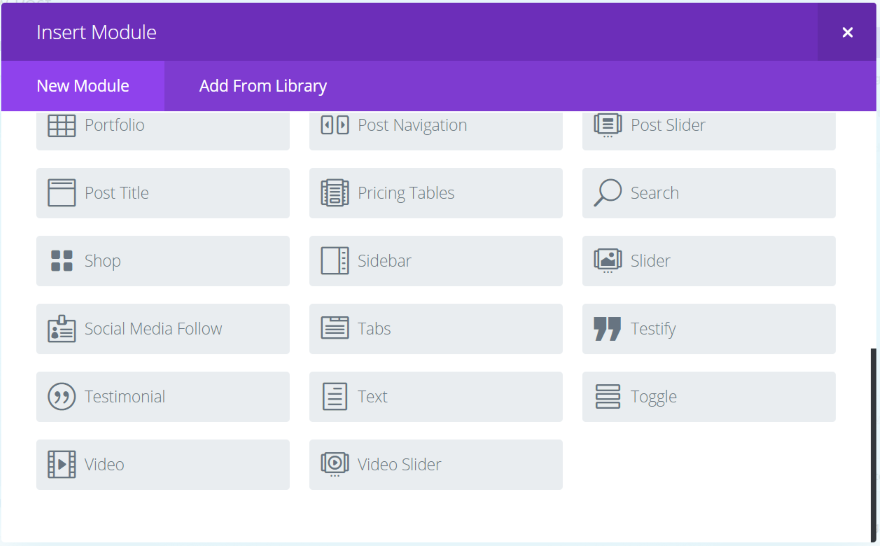
Divi Builder 中添加了一个名为 Testify 的新模块。 它适用于 Divi 和 Extra。 Divi Builder 不需要使用 Testify,但是使用 Divi Builder 有一个优势——您可以使用 Divi 的阴影和动画功能。 所有自定义都是使用 Divi 和 Extra 用户熟悉的工具从模块的设置完成的。
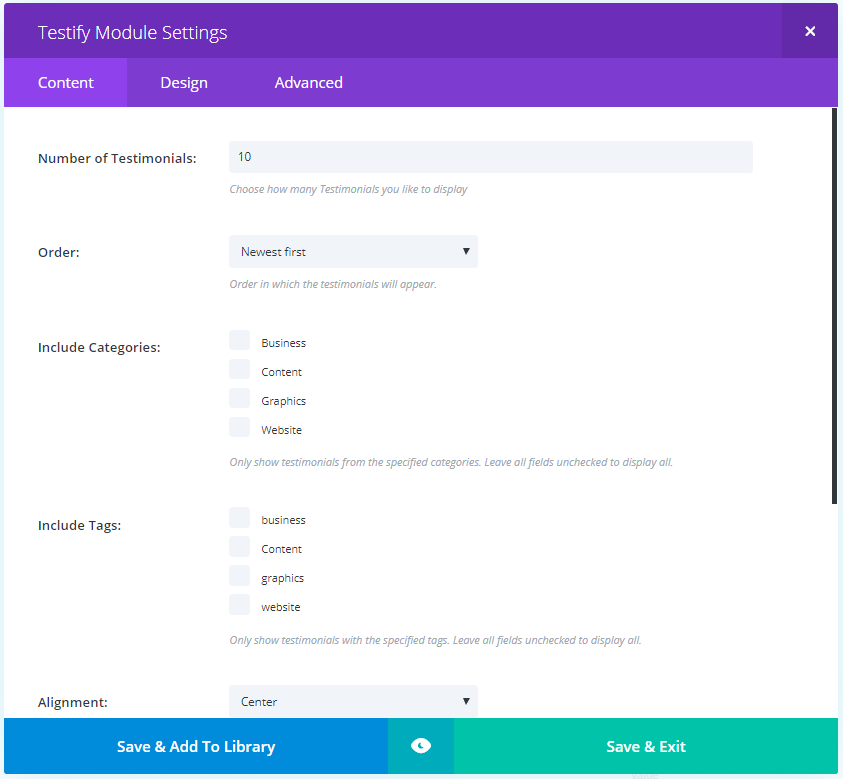
内容设置包括要显示的推荐数量、要包含的顺序、类别和标签、对齐方式、过渡类型、动画速度和自动播放持续时间。
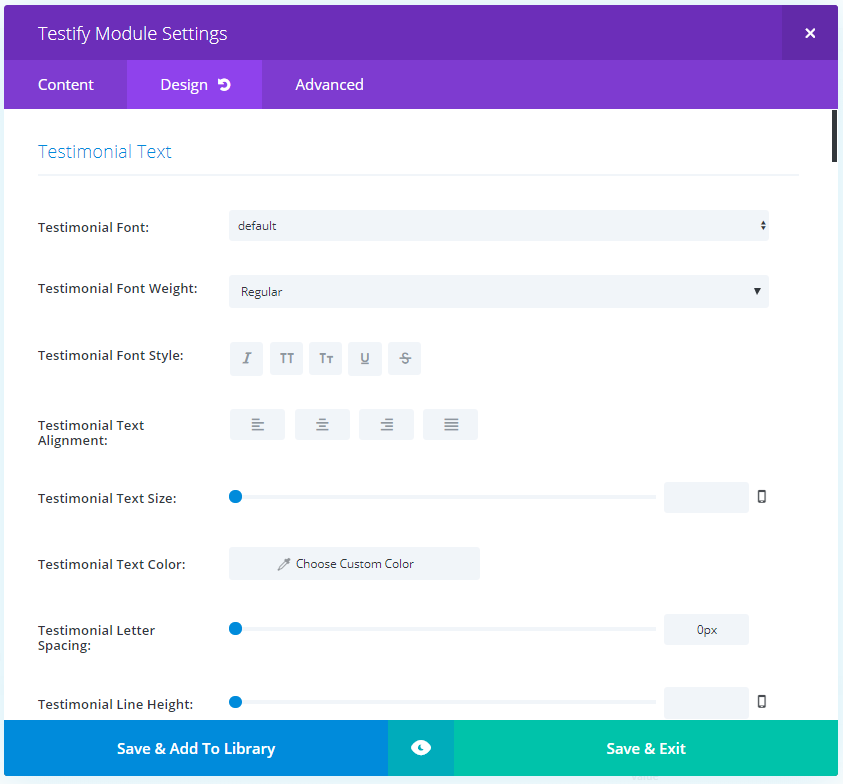
设计设置允许您调整推荐文本、显示阅读更多链接和文本调整、阅读更多图标、作者文本、布局设计、导航设置、引用设计、分隔符、推荐图像和缩略图。
它有 7 种不同的引号样式,您可以调整大小和颜色。 如果您愿意,也可以将其关闭。 导航包括缩略图、箭头和点。 如果您愿意,可以禁用导航。 阴影效果包括推荐文本、作者文本和框阴影。 效果还包括 Divi 动画样式。
作证例子

这是选择单个类别时的默认设置。 推荐显示为滑块,作者的图像显示在文本上方的圆圈中。 推荐书的作者显示为正常图像,其他作者有叠加。 在这张图片中,我将鼠标放在推荐书上以显示导航箭头。 默认情况下,引号设置为 none。

这个使用缩略图导航并每行显示 8 个。 推荐书会滑动,但您可以通过单击查看特定的推荐书。 当您将鼠标悬停在图像上时,图像会变亮以表明它是可点击的。 我选择了第一个引号样式。

此示例还使用图像导航。 我为引号选择了样式 2,调整了缩略图边框、引号和分隔线的颜色,将图像设置为 120,并选择了方形图像。
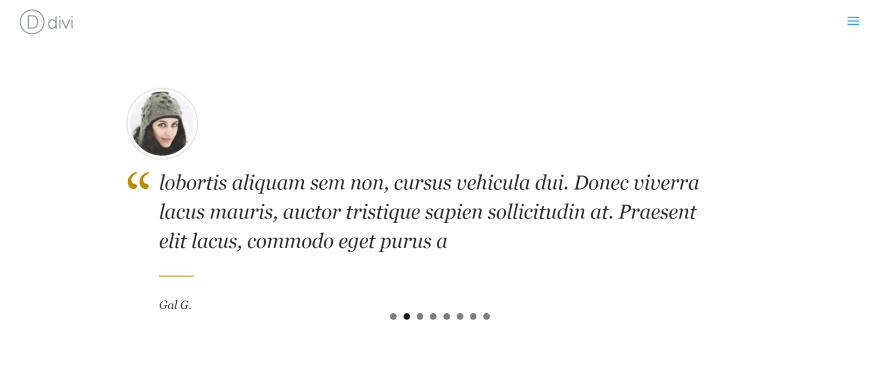

此示例与上面的示例相同,但它使用点而不是图像进行导航。 缩略图显示为一个圆圈。
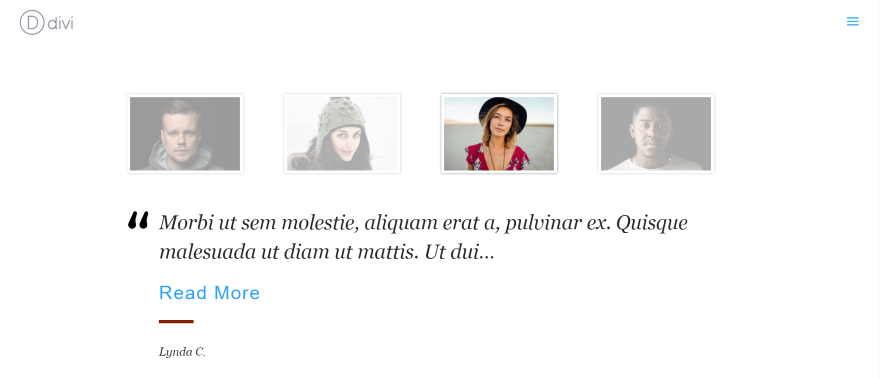
这个使用设置为 200 像素的方形缩略图。 我已经更改了线条颜色并使用样式 3 作为报价。 我还删除了箭头,添加了一个阅读更多按钮,将字体大小设置为 32,并将引用限制为 100 个字符。 隔板厚度从 2 像素增加到 6 像素,并使用深红色。 我只选择了两个类别来显示。 由于我在这些类别中只有四个推荐,它们会自动隔开以填充空间。

这一个只显示了一个推荐。 我已经更改了字体、边框和引号的字体和颜色。 引号是样式 4,大小从 38 缩小到 28。缩略图宽度设置为 200。
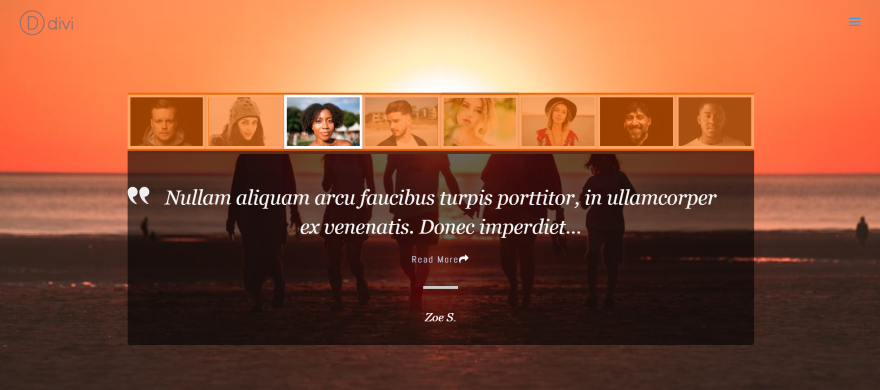
这个部分使用了背景。 我在模块中添加了背景以使文本区域变暗。 文本和引用为白色,而阅读更多文本为浅灰色。 缩略图背景变暗以与该部分的背景混合。 缩略图具有与背景相匹配的覆盖层。 引用使用样式 5。我将缩略图设为方形并将边框设置为 4。我还给了这个阅读更多图标并将它们的颜色设置为白色。
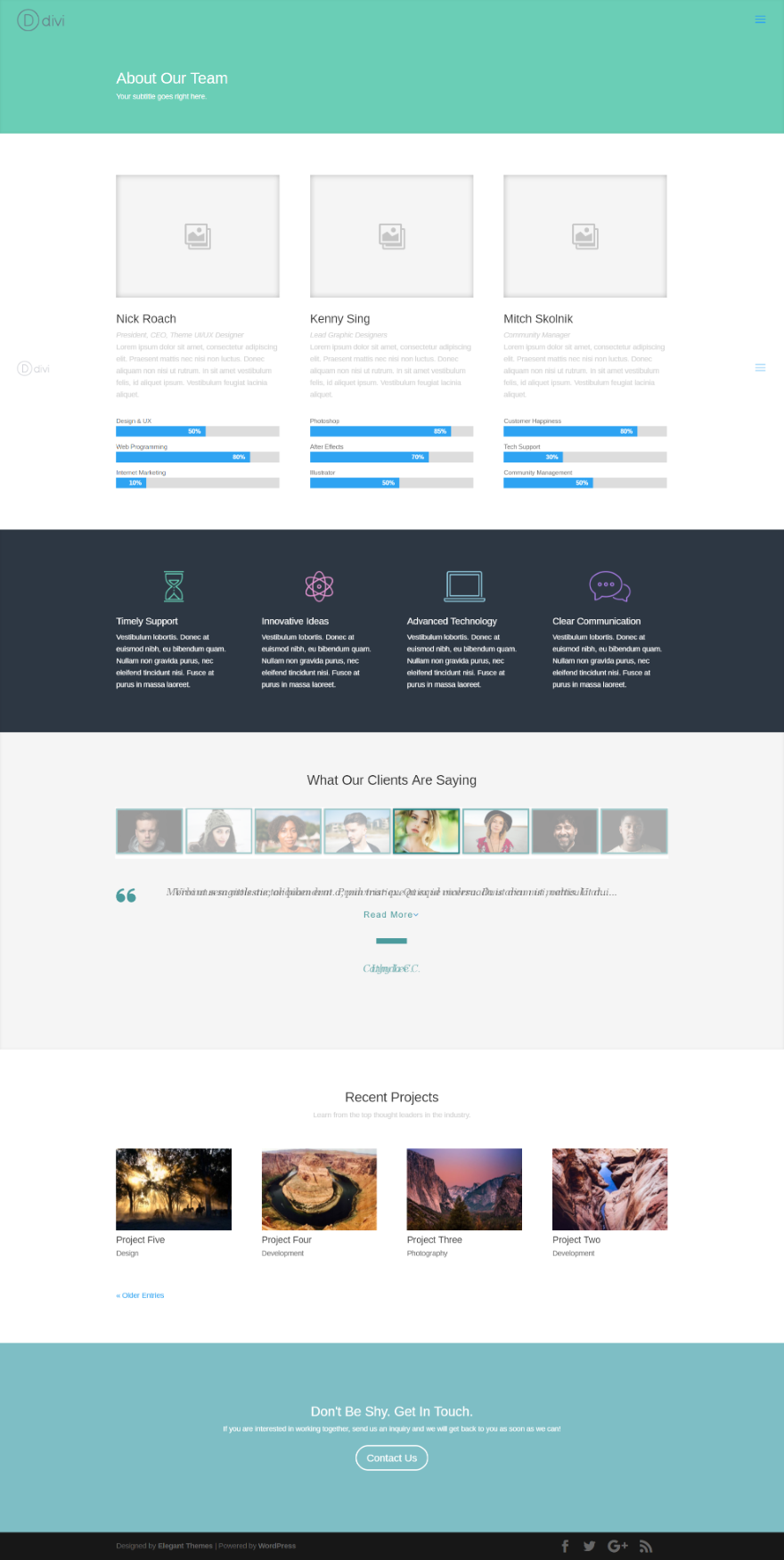
这个例子使用了 Divi 自带的 Team 布局。 我改变了颜色,将推荐字体大小设置为 20,将推荐长度设置为 100,添加了阅读更多按钮,为作者文本添加了阴影并将阴影水平长度增加到 0.56,选择样式 6 作为引号,并将分隔符宽度设置为 10。我给缩略图设置了 3 的边框并选择了方形图像。
用阴影效果作证
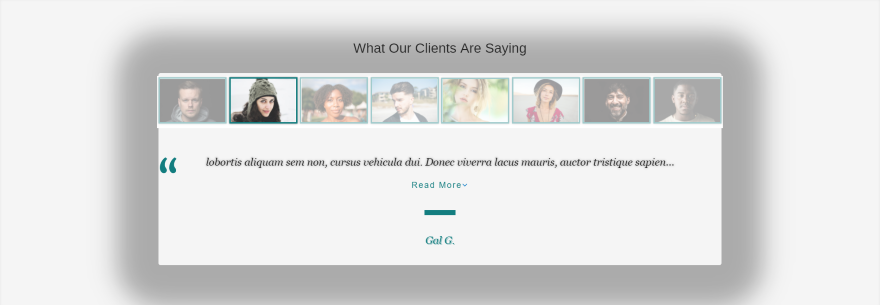
这个使用了几个 Divi 的内置阴影效果。 我选择了引用样式 6 并选择了第二个推荐文本阴影、第三个作者文本阴影和第一个框阴影。 框阴影模糊和传播强度设置为最大值。 所有其他阴影设置均为默认设置。
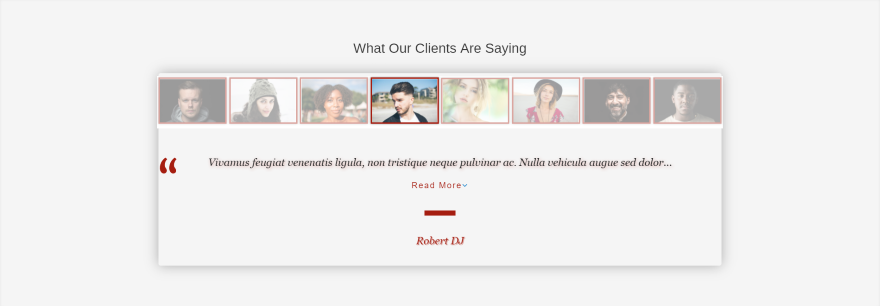
对于这个,我选择了第三个推荐阴影并增加了模糊强度。 我还使用默认设置选择了第五个作者阴影和第六个框阴影。
将 Testify 与 Extra 结合使用
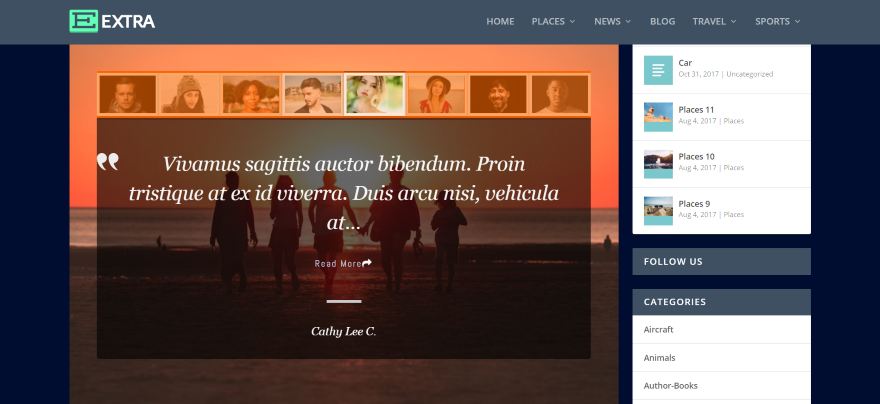
Testify 适用于 Extra 和 Divi。 这是上面放置在带有侧边栏的默认额外布局中的示例之一。 我在 Extra 中使背景变暗,但我没有对模块进行任何更改。
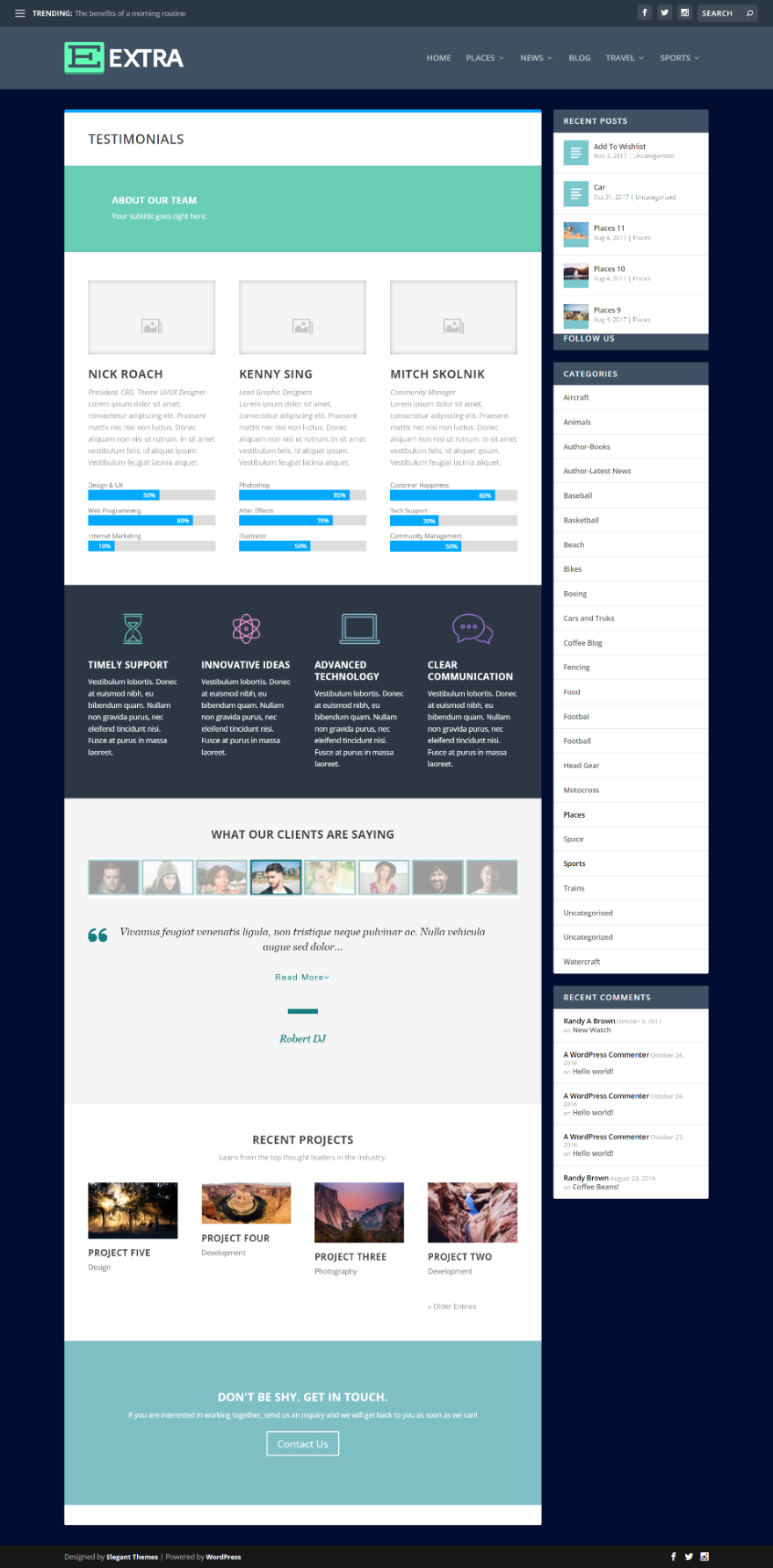
以下是 Testify 在 Divi Builder 附带的团队布局中的外观。
使用作证作为报价滑块
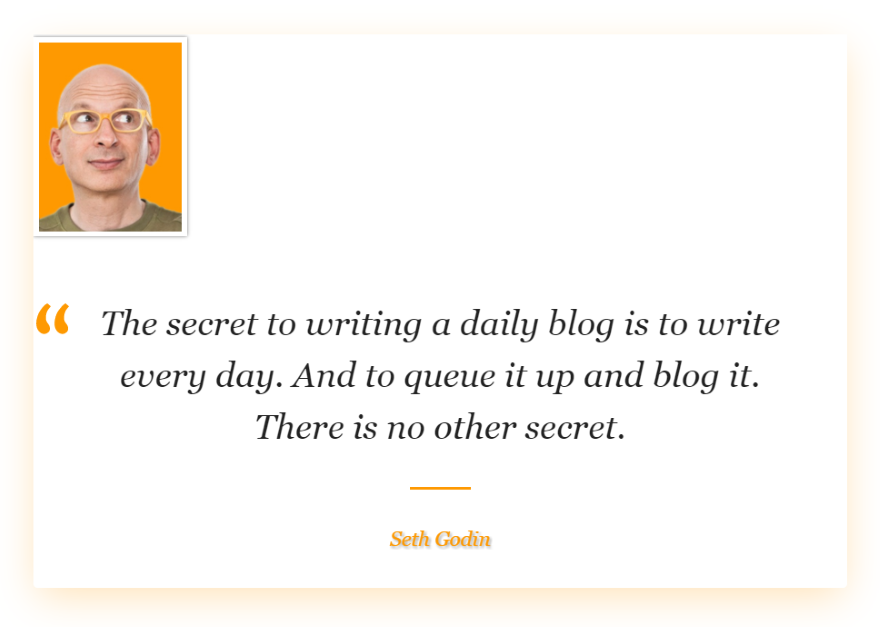
Testify 也可以很好地用作报价滑块。 我创建了一个名为 Quote 的类别。 这使用了引用样式 7。颜色与 Seth 的背景颜色相匹配。 您还能想到哪些其他方式来使用 Testify?
文档
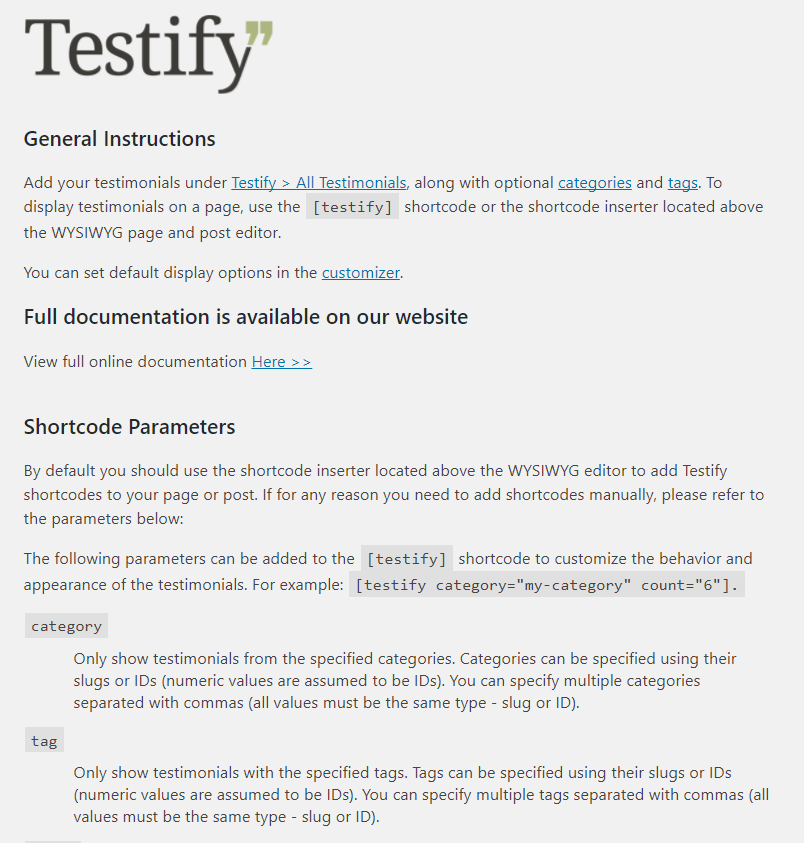
文档在 Testify 仪表板菜单中提供。 本文档不包括 Divi。 开发人员的网站上提供了更广泛的文档。 如果您使用的是 Divi,则不需要任何这些信息,因为 Divi 不需要短代码。 当然,如果您愿意,您可以将它们与 Divi 一起使用。
我想在这里至少看到一段关于 Divi 模块的内容。 但是,任何熟悉 Divi Builder 的人都会熟悉 Testify 的 Divi 模块,因为所有设置都是 Divi 模块的标准设置。
最后的想法
使用插件非常直观。 大多数设置都是标准的Divi。 对我来说唯一令人困惑的设置是每行不同数量的图像,基于它们的大小和每行缩略图的数量。 例如,如果我将每行缩略图的数量设置为高于推荐数量,则每次打开模块时该设置都会恢复为默认值。 一旦我意识到发生了什么,我就对设置没有问题。
我想添加一些内容。 例如,我希望能够调整导航箭头和点的颜色。 由于所有其他功能都有颜色选项,因此一个突出显示缺失。 我还想看到多个箭头和点样式。
我想看到的另一个功能是添加到 Divi Builder 的上传表单,因此自定义将是统一的。 不过,这些定制可以在定制器中进行。 此外,由于演示使用 CSS 显示了推荐,我希望看到文档中包含的 CSS,以便用户可以将它们复制并粘贴到 Testify 模块的 CSS 功能中。
我最喜欢 Testify 的一件事是它在有和没有 Divi 的情况下都可以使用。 您可以将它与任何主题一起使用,但如果您使用的是 Divi 或 Extra,那么 Testify 模块将自动添加到 Divi Builder。 使用 Divi Builder 可为您提供 Divi 设置的优势,包括阴影功能。 如果您对可与 Divi Builder 一起使用的推荐滑块感兴趣,我建议您看看 Testify。
我们希望听到您的意见。 您是否尝试过为 Divi 作证? 请在评论中告诉我们您的体验。
精选图片来自 Julia Tim/shutterstock.com
